Droid Turbo 2'mi Bilgisayara Nasıl Bağlarım
Çeşitli / / April 06, 2023
Motorola Droid Turbo 2 ilk olarak 2015 yılında piyasaya sürüldü ve yılın en çok beklenen Cep Telefonlarından biriydi. 3 GB RAM ve 32 GB depolama alanıyla donatılan akıllı telefon, Qualcomm Snapdragon 810 işlemciden de güç alıyordu. Droid Turbo 2, 21 megapiksel arka kamera ve 3760 mAh pil ile geldi. Telefon, Android 5.1.1 sürümü tarafından destekleniyordu. Tüm bu özellikleriyle telefon, dönemin en çok aranan telefonlarından biriydi. Ancak, herhangi bir cihazda olduğu gibi, bazı kullanıcılar telefonda birkaç hata buldu. Droid Turbo 2'mi bilgisayara nasıl bağlarım? kullanıcıların sıklıkla aldığı yaygın bir sorudur; birçok kullanıcı, Droid Turbo 2'yi USB üzerinden bilgisayara bağlarken zorluk yaşadı. Droid Turbo USB sürücüsü sorununun birkaç nedeni olabilir. Bu kılavuzda, Droid Turbo 2 bağlantı sorunlarının nedenlerini keşfedeceğiz ve ayrıca bu sorunları çözmenin yöntemlerini bulacağız.

İçindekiler
- Droid Turbo 2'mi Bilgisayara Nasıl Bağlarım
- Yöntem 1: En Son USB Sürücülerini İndirin
- Yöntem 2: Telefon USB Ayarlarını Değiştirin
- Yöntem 3: Üçüncü Taraf Antivirüs'ü Geçici Olarak Devre Dışı Bırakın (Varsa)
- Yöntem 4: Windows Defender Güvenlik Duvarını Devre Dışı Bırakın (Önerilmez)
- Yöntem 5: USB'yi Güvenli Modda Bağlayın
Droid Turbo 2'mi Bilgisayara Nasıl Bağlarım
Sorunuzu yanıtlamadan önce, telefonumu nasıl bağlarım? Droid Turbo 2 bilgisayara, ilk etapta bu hatanın neden ortaya çıktığına bakalım. Bu hatanın ortaya çıkmasının birden çok nedeni olabilir; olası nedenlerden bazıları burada belirtilmiştir.
- Genel olarak, Droid Turbo 2 ile bağlantı hatası, Telefon ve bilgisayar sürücüleri arasındaki çakışmalardan kaynaklanır.
- Telefondaki yanlış USB ayarları, Droid Turbo 2 ile bir bilgisayar arasında bağlantı hatalarına da neden olabilir.
- Bazen hata, üçüncü taraf bir antivirüs veya Windows güvenlik duvarı tarafından tetiklenebilir. Bir antivirüs, Droid Turbo 2'yi bilgisayar için bir tehdit olarak gördüğünde, cihazın bilgisayara bağlanmasıyla ilgili sorunlara neden olabilir.
Aşağıdaki kılavuz size bağlantı sorununu çözmek için yöntemler verecek ve Droid Turbo 2'mi bilgisayara nasıl bağlarım sorusuna cevap verecektir.
Yöntem 1: En Son USB Sürücülerini İndirin
Droid Turbo 2 bağlantı sorunlarının en yaygın nedeni, Telefon ve bilgisayar sürücüleri arasındaki bir çakışma olarak açıklanmaktadır. Bilgisayarınızdaki USB sürücüleri güncel değilse, Motorola Droid Turbo 2 USB ayarlarıyla yapılandırılmamış olabilir. Droid Turbo 2'yi bilgisayara bağlarken sorun yaşamamak için bilgisayar sürücülerinizi güncellemek isteyebilirsiniz.
Kontrol et Windows 10'da Aygıt Sürücüleri Nasıl Güncellenir? Sürücülerin en son sürümlerini bilgisayarınıza güvenli bir şekilde yüklemek için kılavuz. Çoğu durumda bilgisayar sürücülerinin güncellenmesi Droid Turbo USB sürücüsü sorunlarını kolayca çözebilir.
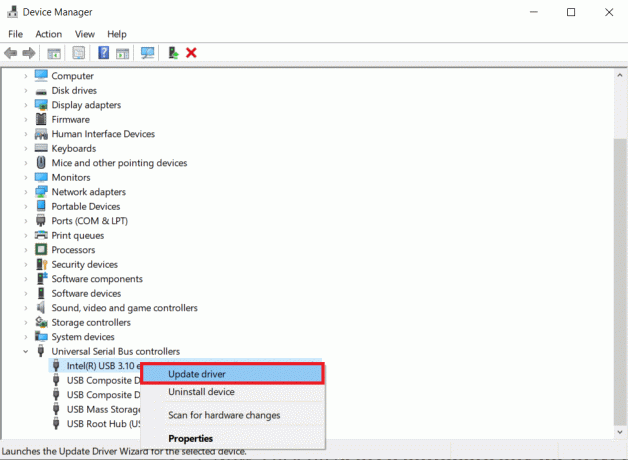
Yöntem 2: Telefon USB Ayarlarını Değiştirin
Çoğu zaman sorun, Motorola Droid Turbo 2 akıllı telefondaki yanlış USB ayarlarından kaynaklanabilir. Bu sorun, telefon ayarlarında uygun değişiklikler yapılarak önlenebilir.
1. Üst menüyü aç Motorola Droid Turbo 2 akıllı telefon
2. Şimdi bulun ve seçin USB ayarları.
3. USB ayar seçeneklerinde, Medya Cihazı (MTP) seçenek.
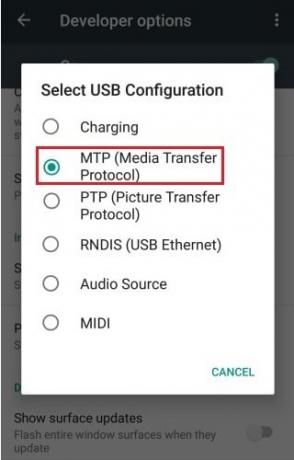
4. şimdi git Geliştirici Seçenekleri ve etkinleştir USB hata ayıklama.
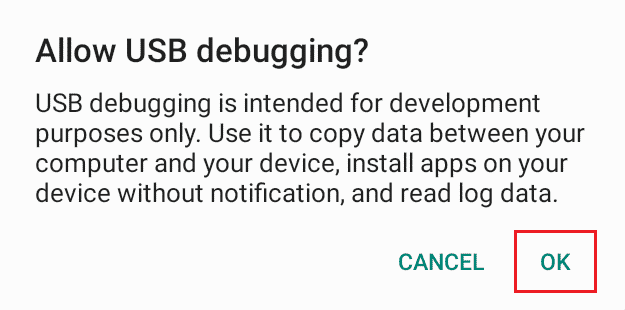
Ayrıca Oku:Android için En İyi 13 Dosya Aktarım Protokolü İstemcisi
Yöntem 3: Üçüncü Taraf Antivirüs'ü Geçici Olarak Devre Dışı Bırakın (Varsa)
Droid Turbo 2'yi bilgisayara bağlarken oluşan hatalara üçüncü taraf antivirüs neden olabilir. Bazen antivirüs USB'yi yanlışlıkla bir tehdit, virüs veya kötü amaçlı yazılım olarak okuduğunda, bilgisayara bağlanmasını engelleyebilir. Sorun üçüncü taraf antivirüsten kaynaklanıyorsa antivirüsü geçici olarak devre dışı bırakmak isteyebilirsiniz. Kontrol et Windows 10'da Antivirüs Geçici Olarak Devre Dışı Bırakma Bilgisayarınızdaki üçüncü taraf virüsten koruma yazılımını güvenli bir şekilde devre dışı bırakmanın yollarını bulma kılavuzu.
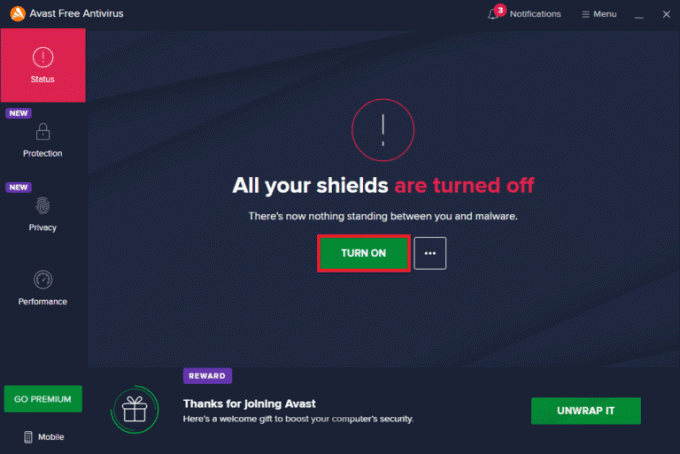
Yöntem 4: Windows Defender Güvenlik Duvarını Devre Dışı Bırakın (Önerilmez)
Bir anti-virüse benzer şekilde, Windows Güvenlik Duvarı da yanlış bir şekilde Droid Turbo USB sürücüsünü bilgisayar için bir tehdit olarak gördüğünde aynı hataya neden olabilir. Bilgisayarınızda Windows Güvenlik Duvarı'nı devre dışı bırakarak, Droid Turbo 2'yi USB aracılığıyla bilgisayara bağlama sorunlarını çözebilirsiniz. Kontrol et Windows 10 Güvenlik Duvarı Nasıl Devre Dışı Bırakılır Windows 10 bilgisayarınızda Windows Güvenlik Duvarını güvenli bir şekilde devre dışı bırakma kılavuzu.

Ayrıca Oku:Avast'ın Virüs Tanımlarını Güncellememesini Düzeltme
Yöntem 5: USB'yi Güvenli Modda Bağlayın
Önceki yöntemlerden hiçbiri işe yaramazsa ve Droid Turbo 2'mi bilgisayara nasıl bağlarım sorusunun çözümünü hala bulamıyorsanız; akıllı telefonunuzun güvenli modunu kullanmayı deneyebilirsiniz. Telefonunuzu Güvenli Modda başlatmak için aşağıdaki adımları takip edebilirsiniz.
1. Şunu tut Güç düğmesi.
2. Telefonunuz kapanmadan önce titrediğinde, ses kısma düğmesi.
Not: gösterdik SAMSUNG örnek olarak cihaz.

3. Telefonunuzun yeniden başlatılmasını bekleyin ve USB ile bilgisayarınıza bağlayın.
Sıkça Sorulan Sorular (SSS)
S1. Droid Turbo 2'de USB bağlantı hatası neden oluşuyor?
Cevap. Genellikle, bilgisayar ve motorola droid turbo2 sürücülerin yapılandırmalarıyla çakışması durumunda bir hata oluşabilir. Bu hata, Droid Turbo 2'nin bir bilgisayara bağlanmasını engelleyebilir.
S2. Droid Turbo 2 iyi bir akıllı telefon mu?
Cevap. Droid Turbo 2, tarafından geliştirilen ve üretilen bir akıllı telefondur. motorola, telefon ilk olarak 2015 yılında piyasaya sürüldü ve en iyi özelliklerden bazılarına sahip. akıllı telefon var 21 megapiksel arka kamera Ve 3 GB RAM.
S3. Droid Turbo 2 için USB sorunlarını çözebilir miyim?
Cevap. Evet, Droid Turbo ile USB bağlantı sorunlarını çözmek için birkaç yöntem deneyebilirsiniz. Çoğu kullanıcı, bilgisayar sürücülerini güncelleyerek sorunu çözebildi.
Tavsiye edilen:
- Fix C Sürücüsü Sebepsiz Doldurmaya Devam Ediyor
- ADB Kaldırma Uygulaması Nasıl Kullanılır?
- Android'de $ Girdisindeki Ayrıştırma Hatasını Düzeltin
- SIM Kartı Motorola Droid Turbo'dan Çıkarma
Umarız bu rehber size yardımcı olmuştur ve şu sorunun cevabını bulabilmişsinizdir: Droid Turbo 2'mi bilgisayara nasıl bağlarım?. Hangi yöntemin sizin için en iyi sonucu verdiğini bize bildirin. Herhangi bir öneriniz veya sorunuz varsa, lütfen yorum bölümüne yazın.

Elon Decker
Elon, TechCult'ta bir teknoloji yazarıdır. Yaklaşık 6 yıldır nasıl yapılır kılavuzları yazıyor ve birçok konuyu ele aldı. Windows, Android ve en son hileler ve ipuçları ile ilgili konuları ele almayı seviyor.



